При осуществлении форматирования внутренних разделов диска и подключаемых к компьютеру USB-носителей Windows предлагает на выбор два типа осуществления этой процедуры – быстрое и полное. При быстром форматировании информация на диске физически не удаляется. Просто дисковое пространство на программном уровне отмечается как неиспользуемое. И на нём заново формируется структура доступа к данным в соответствии с выбранной файловой системой.
С визуальным интерфейсом этот функционал реализован в контекстном меню проводника и управлении дисками.
Сама система отдаёт предпочтение быстрому типу, галочка его выбора предустановлена. Полный тип запускается при снятии этой галочки. По этому принципу работают и многие программы для записи загрузочных носителей: по умолчанию предлагается быстрое форматирование, полное же возможно при намеренном выборе этой операции пользователем.
Почему быстрому типу отдаётся предпочтение? В чём разница между ним и полным типом? Что в каких ситуациях лучше использовать? В этих вопросах попытаемся разобраться ниже.
Быстрое форматирование
Такая операция происходит очень быстро, и после неё возможно восстановление данных HDD и флешек с помощью специального типа софта.
С SSD в плане восстановления данных ситуация иная: информация физически удаляется из ячеек накопителя после любого форматирования – хоть быстрого, хоть полного, если эта процедура выполняется средствами Windows 7, 8.1 и 10 с активной функцией Trim. И спасти ценные данные, удалённые по ошибке, после проведения этой процедуры будет уже невозможно. Связано это со спецификой перезаписи данных: если запись новой информации будет проводиться одновременно с физическим удалением старой из ячеек SSD, в общем скорость этой операции снизится. Заботясь о производительности твердотельных накопителей, функция Trim обеспечивает физическое стирание данных при любом способе их программного удаления.
Быстрое форматирование в силу своей оперативности, как упоминалось, в среде Windows предлагается по умолчанию. А также предусматривается без альтернатив в процессе установки операционной системы.
Выбор полного типа проведения этой процедуры может привести к бесконечно долгому ожиданию её завершения.
Полное форматирование
При полном форматировании средствами современных версий Windows происходит физическое стирание информации с перезаписью секторов нулями, а также осуществляется проверка поверхности носителя на предмет обнаружения повреждённых (битых) секторов. При выявлении таковых они либо исправляются, либо в служебную область носителя по ним вносится информация об их непригодности для дальнейшего хранения данных. Несколько сложных процессов, проводимых в рамках такой процедуры, и обуславливают её продолжительность.
Что выбрать?
В проведении полного форматирования для SSD нет смысла. Более того, перезапись нулями может быть вредна для твердотельных накопителей.
Тестирование поверхности носителя можно осуществить отдельным этапом в любое время с использованием как штатного инструмента проверки дисков Windows, так и более серьёзного стороннего софта.
Полное уничтожение информации может пригодиться в случае передачи носителя сторонним лицам. Но и для таких ситуаций есть специальный тип стороннего софта, осуществляющий стирание данных в несколько проходов. Если на носителе хранилась конфиденциальная информация, такого рода программы могут предложить максимальный уровень защиты от её восстановления в дальнейшем путём применения алгоритма стирания в 35 проходов по методу Гутмана.
В некоторых случаях, когда Windows не может завершить быстрое форматирование флешки, выбрав полный тип проведения этой процедуры, можно попытаться решить проблему. Однако чаще в таких ситуациях флешке помогает низкоуровневое форматирование.
Так что в большей части случаев – переустановка Windows, перераспределение дискового пространства под изменённые потребности пользователя, создание загрузочного носителя и т.п. – необходимо использовать быстрое форматирование.
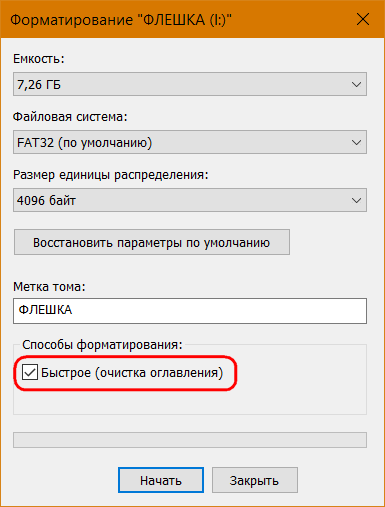
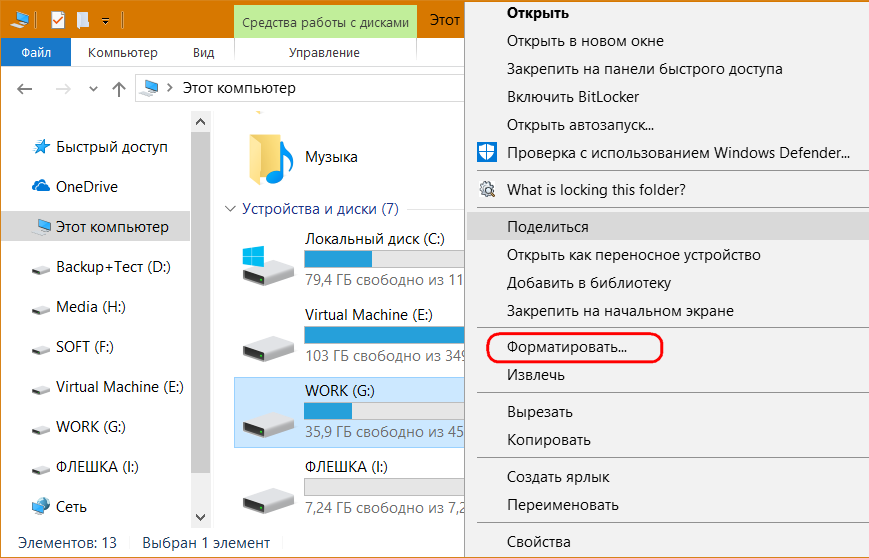
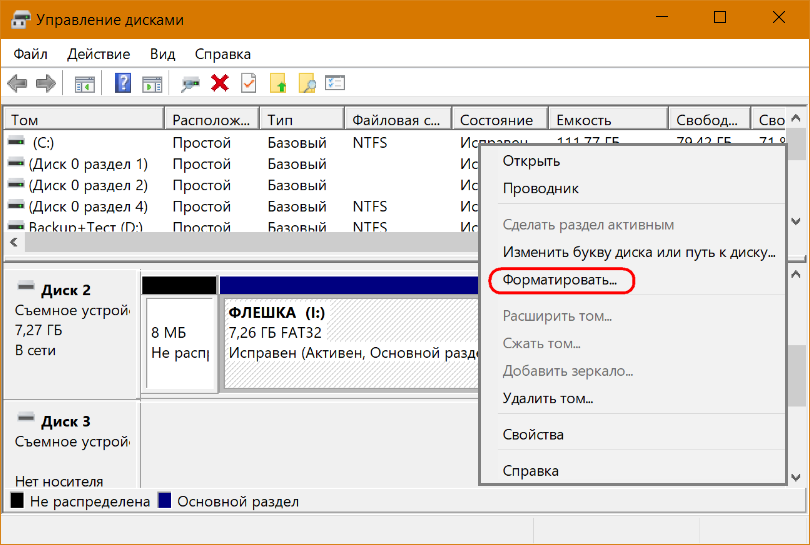
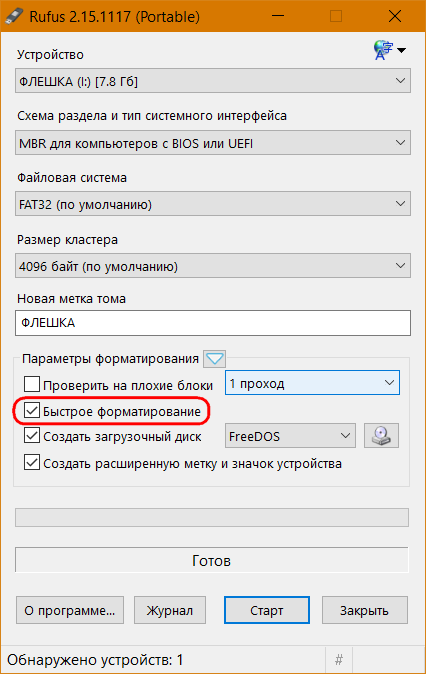
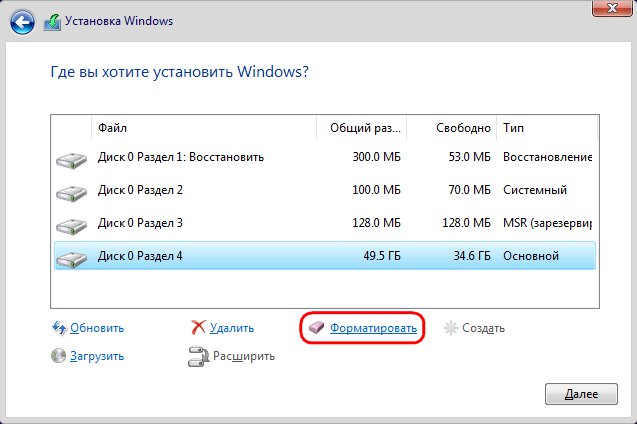
Добавить комментарий